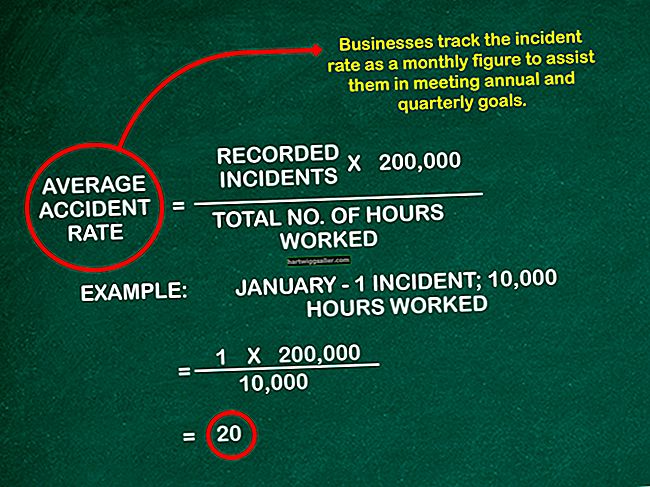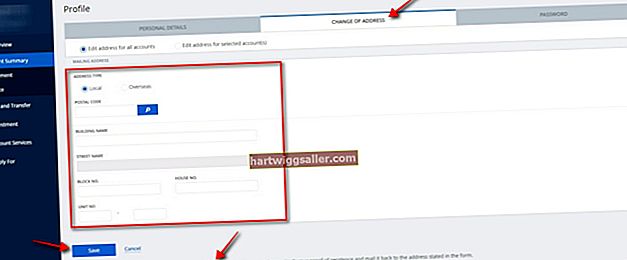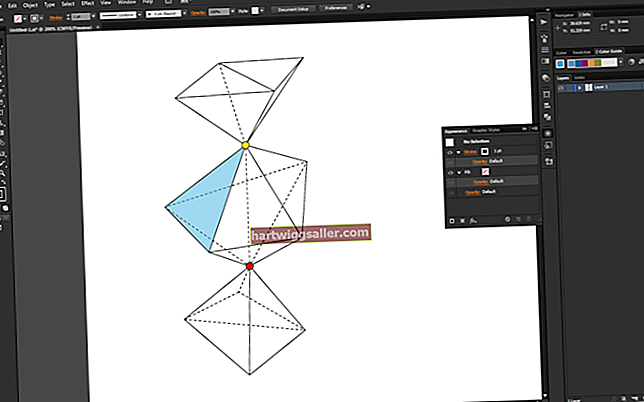iPhone上默认的短信显示方式使任何拿起您的设备的人都可以阅读您收到的部分信息,从而很难将与业务相关的信息保密。另外,您可以设置手机,以便在显示新消息的通知时,它们不会占用过多的屏幕空间,或者根本不会显示通知。您可以在手机“设置”应用的“通知”部分更改 iPhone 显示文本消息的方式。
标语
选择将收到的短信显示为横幅,使它们出现在屏幕顶部的框中。消息框跨越屏幕的整个宽度,高度不到半英寸,如果您不希望传入的消息掩盖iPhone屏幕上的任何内容,它是理想的选择。您可以通过点击“设置”然后点击“通知”来启用短信横幅。点击“在通知中心”下的“消息”,然后点击“警报样式”下的“横幅”。按下“主页”按钮以保存您的更改并关闭“设置”应用程序。
快讯
警报是iPhone上短信的默认显示模式。警报显示在屏幕中间大约2英寸乘半英寸的框中。如果您想显示部分消息,将 iPhone 设置为显示警报是理想的选择,因为此设置可以显示比横幅格式更多的消息。您可以通过点击“设置”,然后点击“通知”来启用短信提醒。点击“消息”,然后点击警报样式下方的“警报”。按“主页”按钮保存更改并关闭设置应用程序。
锁屏
您可以选择是否在 iPhone 的锁定屏幕上显示消息。如果您选择在锁定屏幕上显示消息,那么拿起电话的任何人都可以查看在手机锁定时收到的任何消息。另外,如果您禁用了在锁定屏幕上显示iPhone消息的功能,则在输入iPhone的密码后,系统会通知您新消息。您可以通过依次点击“设置”和“通知”来调整设备是否在锁定屏幕上显示短信。点击“消息”,然后点击“在锁定屏幕中查看”右侧的“打开/关闭”开关,直到您想在锁定屏幕上显示文本消息时出现“打开”。按“主页”按钮保存更改并关闭设置应用程序。
预览讯息
启用“预览消息”功能将显示在横幅或警报消息框中可容纳的尽可能多的传入消息。如果此功能关闭,您仍会看到一个警告框或横幅,其中包含向您发送文本的联系人姓名以及文本“iMessage”或“文本消息”。您可以通过依次点击“设置”和“通知”来调整iPhone是否显示短信预览。点击“消息”,然后点击“显示预览”右侧的“打开/关闭”切换,直到您想显示短信片段的“打开”为止。按下“主页”按钮以保存您的更改并关闭“设置”应用程序。
无通知
如果您不想以任何方式收到短信通知,您可以关闭所有通知。但是,如果您这样做,请考虑为您的消息传递应用程序启用徽章图标,以便您至少知道您有尚未阅读的消息。徽章是出现在应用程序(例如邮件应用程序)右上角的红色小圆圈,用于通知您未读邮件。您可以通过依次点击“设置”和“通知”来阻止iPhone显示任何警报。点击“消息”,然后点击“警报样式”下方的“无”。如果要显示显示未读短信数量的徽章,请点击徽章应用程序图标右侧的开/关切换,直到出现开。按下“主页”按钮以保存您的更改并关闭“设置”应用程序。